Gerenciadores de download, como JDownloader, tornaram-se um tanto desatualizados, especialmente com a ampla disponibilidade de conexões de alta largura de banda, devido à complexidade dos gerenciadores de download integrados em navegadores atualmente, incluindo a opção de parar e reiniciar downloads. Não possui um recurso exclusivo, e quem deseja transferir para outro produto ou desinstalar JDownloader Mac pode fazer isso seguindo as etapas neste artigo.
JDownloader para Mac é um gerenciador de download gratuito, prático e de código aberto. Ele tem a capacidade impressionante de tornar o download o mais rápido e direto possível para os consumidores. Qualquer pessoa pode usar o aplicativo de gerenciamento de download JDownloader para gerenciar facilmente seus downloads. Além disso, JDownloader tem uma grande comunidade de desenvolvimento e o programa é atualizado com frequência.
Com isso, se você deseja remover o JDownloader do Mac, este artigo oferecerá orientações passo a passo sobre como fazer isso.
Guia do ArtigoParte 1. Removendo JDownloader via desinstalador integradoParte 2. Exclua JDownloader do Mac manualmenteParte 3. Desinstalar JDownloader no Mac via PowerMyMacParte 4. Conclusão
Parte 1. Removendo JDownloader via desinstalador integrado
O JDownloader O desinstalador específico do aplicativo é a abordagem mais direta para removê-lo. No momento em que você instalou o JDownloader em seu dispositivo, ele produziu um desinstalador para fácil remoção no futuro. Portanto, vamos dar uma olhada no que você deve fazer para poder prosseguir com a desinstalação do JDownloader no Mac usando o desinstalador do próprio programa.
- desistir o aplicativo JDownloader.
- Use este arquivo,
JDownloader Uninstaller.app, para desinstalar o aplicativo. Este arquivo deve ser salvo no seguinte destino por padrão:
Macintosh HD/Users/[current user]/bin/JDownloader (2.0)/JDownloader Uninstaller.app
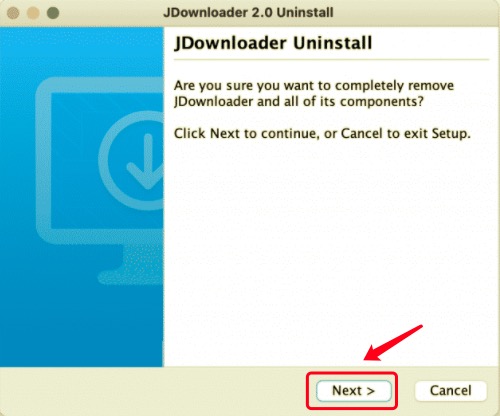
- Clique Next na caixa de diálogo de desinstalação.
- Aguarde até que o JDownloader seja desinstalado do seu computador. Você receberá uma notificação dizendo que foi excluído com sucesso em alguns segundos.
Além da notificação indicando que o JDownloader foi excluído com sucesso do seu Mac, esta não é a etapa final do processo. Os especialistas tentaram examinar o sistema macOS e detectaram resíduos do programa, como caches e preferências. Como resultado, você deve localizar e excluir todos os arquivos relacionados ao JDownloader, mesmo depois de usar seu desinstalador. Continue lendo para descobrir como remover o JDownloader e todos os seus arquivos relacionados na abordagem manual.
Parte 2. Exclua JDownloader do Mac manualmente
JDownloader, ao contrário de outros programas, não aparece na pasta Aplicativos. Todos os arquivos do JDownloader podem ser encontrados no seguinte diretório:
Macintosh HD/Users/[current user]/bin/JDownloader (2.0)
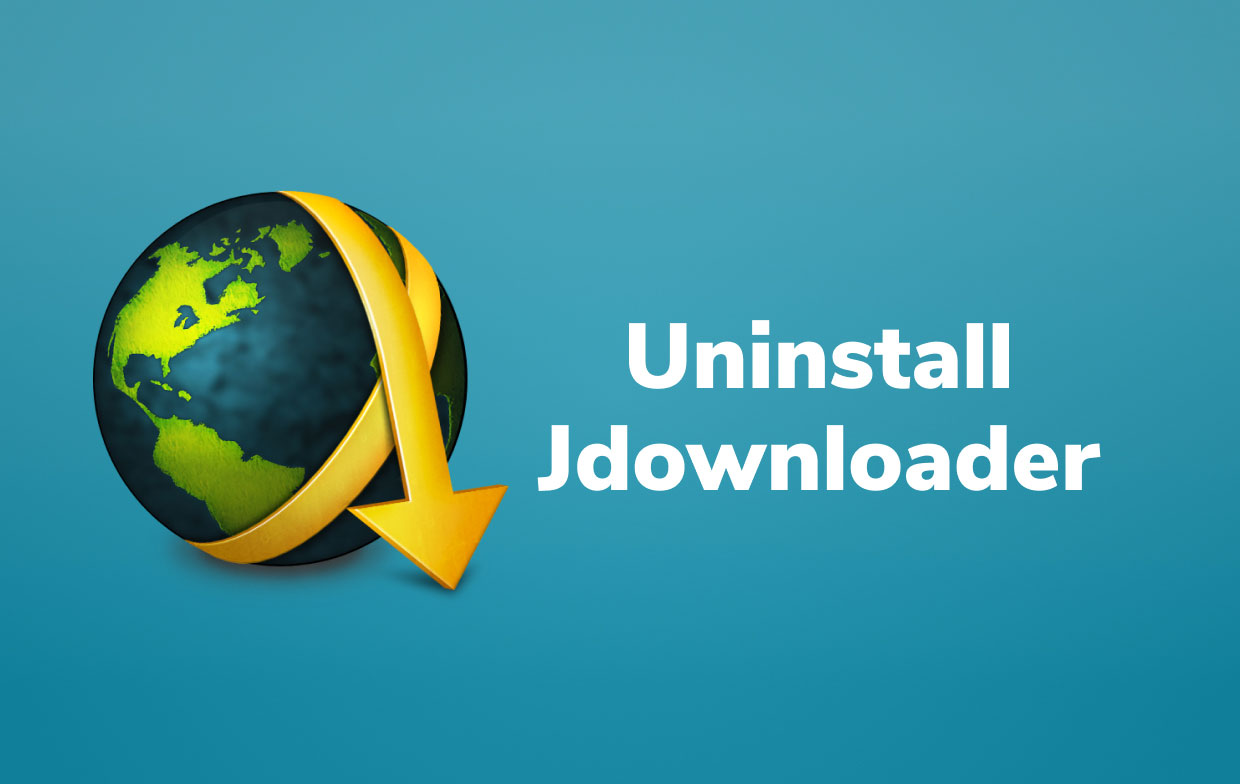
Outra abordagem para desinstalar o aplicativo é fazer isso manualmente, o que significa que você precisa fazer tudo sozinho, incluindo localizar e remover os arquivos de serviço relacionados ao JDownloader. Para desinstalar manualmente o JDownloader no Mac, siga os procedimentos abaixo:
- Na pasta Home, abra e remova a pasta "bin" de lá.
- Vou ao Biblioteca pasta e abri-lo. Para fazer isso, clique no
Command+Shift+Gatalho no Finder e digite~/Libraryna barra de pesquisa que aparece. Continue pressionando a tecla Enter. - Os arquivos de suporte do JDownloader devem ser localizados e removidos. Os seguintes arquivos e pastas devem ser pesquisados para localizar esses arquivos de serviço:
~Library/Preferences/org.jdownloader.launcher.plist~Library/Preferences/com.install4j.installations..plist~Library/Saved Application State/org.jdownloader.launcher.savedState~Library/Saved Application State/com.install4j.jdownloader2.uninstaller.savedState~/private/var/folders/I8/com.install4j.jdownloader2.9702~/private/var/folders/I8/com.install4j.jdownloader2.uninstaller
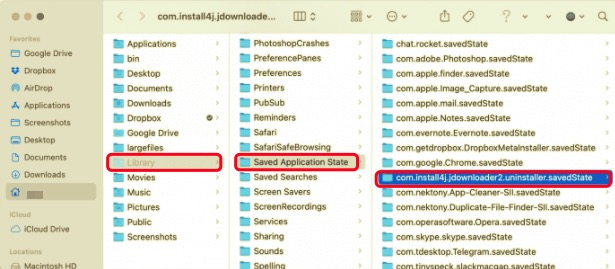
Você pode ter um número maior ou menor de arquivos de suporte. É por isso que você deve verificar novamente os diretórios na pasta Biblioteca que incluem caches de aplicativos, logs, cookies, preferências e outros arquivos de serviço.
- Depois de deletar tudo, esvaziar sua lixeira.
Existe, no entanto, uma maneira rápida e direta de localizar todas as sobras do JDownloader. Prossiga para a próxima parte para ver o que é.
Parte 3. Desinstalar JDownloader no Mac via PowerMyMac
É fundamental compreender e usar com segurança um aplicativo desinstalador profissional como PowerMyMacdo Uninstaller para simplificar e tornar a remoção do software Mac mais fácil. Este aplicativo será totalmente e convenientemente desinstale qualquer software Mac indesejado.
Continue a ler abaixo para ver como este aplicativo é eficaz e eficiente.
- PowerMyMac é um programa gratuito que pode ser baixado da App Store. Instale e inicie o aplicativo. O aplicativo oferece uma visão geral do desempenho do seu sistema quando você o abre pela primeira vez.
- Depois de selecionar o Desinstalador ferramenta, faça um Escanear. Se necessário, aguarde a conclusão da digitalização antes de clicar em Verificar novamente apenas se necessário.
- Uma lista de aplicativos será exibida no lado direito após a verificação de todos os programas instalados no Mac. Digite seu nome na caixa de pesquisa para rapidamente descubra o aplicativo JDownloader ou qualquer outro software indesejável. Os arquivos e pastas vinculados ao software serão exibidos no lado direito quando você os escolher.
- Escolha todos os arquivos dos quais deseja se livrar. Para concluir a remoção, verifique tudo e selecione peixe de água doce na opção suspensa. Aguarde até que a caixa de diálogo pop-up "Limpeza concluída" apareça. Para completar a operação, reinicie o Mac.

Parte 4. Conclusão
As três técnicas listadas acima, a saber: usar seu desinstalador, fazer o processo manualmente e usar uma ferramenta profissional, são para desinstalar o JDownloader em um Mac. Se você não removeu completamente o JDownloader, recomendamos usar o Desinstalador do PowerMyMac, um desinstalador profissional isso removerá rapidamente quaisquer resíduos. Desinstalar manualmente o aplicativo é mais desafiador e arriscado para outras pessoas, especialmente para iniciantes. O PowerMyMac garante que todo o processo seja seguro para o seu sistema e dispositivo.
Desinstalador do PowerMyMac irá verificar automaticamente se há sobras e toda a operação levará apenas alguns cliques. Esta solução prática é para quem deseja desinstalar o JDownloader no Mac ou qualquer outro software Mac indesejado com segurança. Tente agora!



